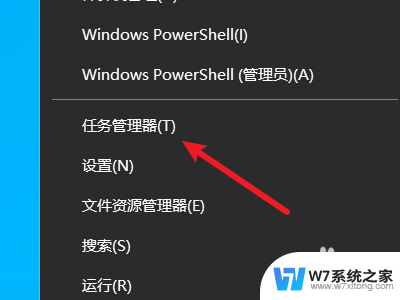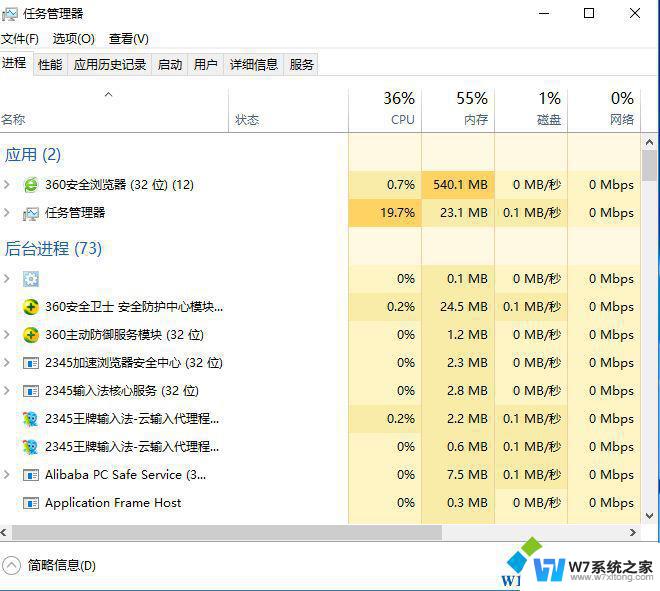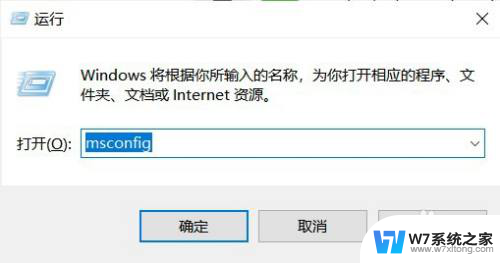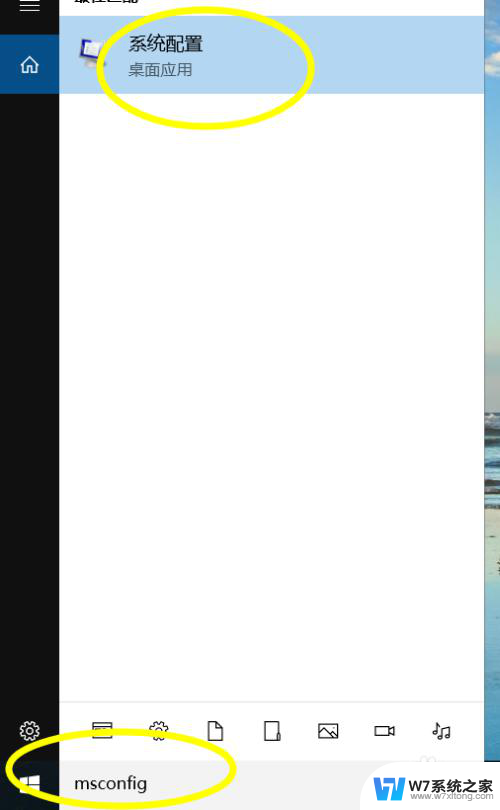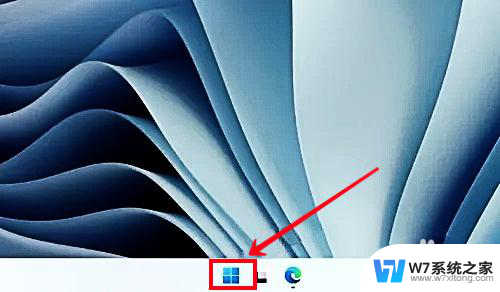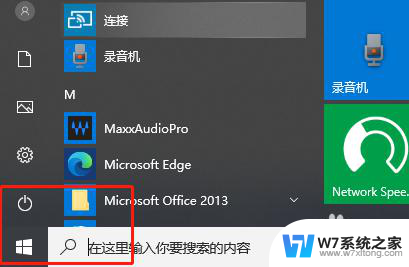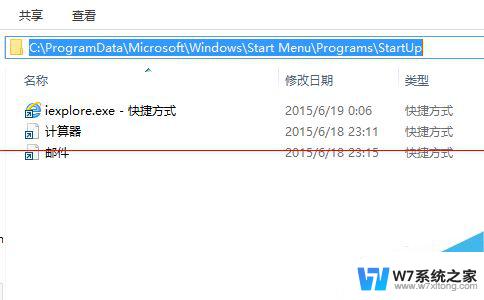win10 启动设置 如何禁止win10开机启动项
更新时间:2024-07-30 09:52:42作者:jiang
Win10的启动设置是一个非常重要的功能,它可以帮助我们管理开机启动项,提高系统的启动速度,有时候我们可能会因为一些不必要的开机启动项导致系统启动变慢,这时候就需要禁止一些不必要的程序在开机时自动启动。通过Win10的启动设置,我们可以很方便地对开机启动项进行管理,让系统开机更加快速稳定。
步骤如下:
1.
首先按键盘的“win键“,出现工具框后。点击左下角位置的“设置”,出现新的工具框后再进行下一步操作。

2.进入到“设置”的界面后,点击第二行第一个选项“应用”,进入到新的界面后再进行下一步操作。
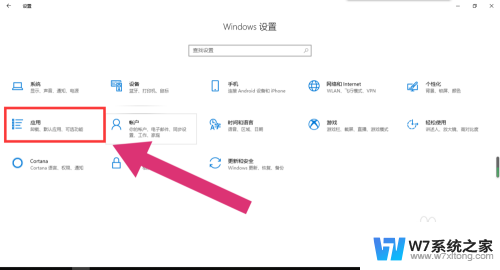
3.进入到“应用”的设置界面后,点击左侧工具栏中的最后一项“启动”。进入新的界面后再进行下一步操作。
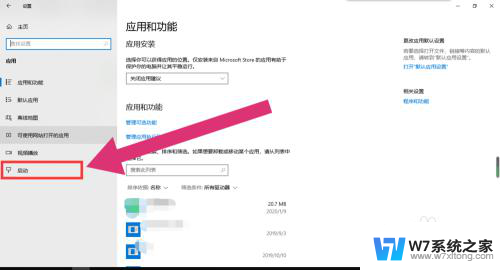
4.进入“启动项”的设置界面后,将可开机自启的应用后方的开关开启该应用就会开机自启。开关关闭则反之。
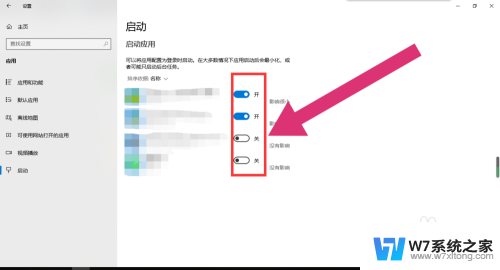
以上是关于win10启动设置的全部内容,如果有遇到相同情况的用户,可以按照小编的方法来解决。